- iCloud ist ein Speicherdienst, mit dem Sie Fotos, Kalender, Dokumente und mehr mit all Ihren Apple-Produkten ganz einfach synchronisieren können.
- Wenn iCloud jedoch nicht funktioniert, verlieren Sie möglicherweise den Zugriff auf alle Ihre Daten.
- Schauen Sie sich unsere Seite reparieren für andere hilfreich Anleitungen von unseren vertrauenswürdigen Tech-Experten.
- Werfen Sie einen Blick auf unsere Web-Cloud-Hub für weitere Informationen zu den besten Cloud-Diensten.

Jetzt registrieren und erhalten 5 GB kostenloser Speicherplatz für Ihre wichtigsten Dateien. Synchronisieren Sie sie auf all Ihren Geräten und greifen Sie einfach darauf zu. Das bietet es Ihnen:
- Greifen Sie auf Ihre Daten zu, ohne Fehler oder Verluste zu erleiden
- Ende-zu-Ende-Verschlüsselung Ihrer Dateien und Backups
- Teilen Sie Ihre Dateien mit Nicht-Sync-Benutzern
Speichern, teilen und greifen Sie auf Ihre Dateien zu
von fast überall.
Das iCloud-Einstellungen sind veraltet Popup, das von Abonnenten des Windows-Betriebssystems erlebt wird, ist ein Hinweis darauf App-spezifisches Passwort ist erforderlich, um auf ihr iCloud-Konto zuzugreifen.
Benutzer können dieses Fehler-Popup möglicherweise nicht entfernen, während sie versuchen, eine Drittanbieterplattform zu verwenden, bis ein App-spezifisches Passwort wird mit ihrem iCloud-Konto über die Apple-Website generiert.
Bevor wir fortfahren, ist es am besten, dass einige Begriffe klar definiert sind.
Was ist ein App-spezifisches Passwort?
Ein App-spezifisches Passwort gewährt Ihnen die Berechtigung, sich bei der Verwendung von Drittanbieter-Apps sicher mit Ihrer Apple-ID bei Ihrem iCloud-Konto anzumelden.
Was ist die Zwei-Faktor-Authentifizierung (2FA)?
Die Zwei-Faktor-Authentifizierung, allgemein als 2FA abgekürzt und auch als Zwei-Schritt-Verifizierung bekannt, ist ein Sicherheitsprozess, der Ihr grundlegendes Anmeldeverfahren durch Hinzufügen zusätzlicher Schritte verbessert.
Kurzer Tipp
Sind Sie es leid, nicht auf Ihre Daten zugreifen zu können? Dann Zoolz ist die perfekte Lösung für Ihre Datensicherung!
Dieser Dienst kann Computer, Laptops, Server und alle externen oder Netzwerkspeichergeräte sichern. Es unterstützt Windows und Mac und Sie können es sogar von Ihrem Smartphone aus verwenden.
Zoolz bietet eine zuverlässige Datenspeicherung, die sich in der ultrasicheren Amazon AWS-Infrastruktur befindet. Es gibt keine Geschwindigkeits- oder Größenbeschränkungen für Uploads oder Downloads.

Zoolz
Holen Sie sich mit Zoolz Ihre hochsichere 256-AES-Verschlüsselung nach Militärstandard für Ihre Datensicherung.
Besuche die Website
Wie behebe ich den Fehler iCloud-Einstellungen sind veraltet in Windows?
1. Aktivieren Sie die Zwei-Faktor-Authentifizierung oder die Bestätigung in zwei Schritten
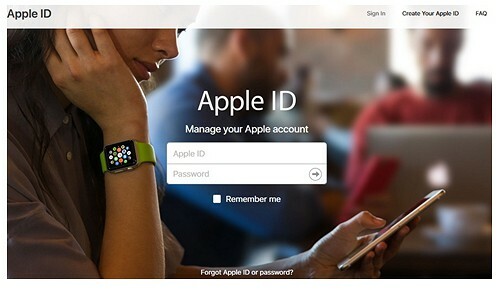
- Öffnen das Apple ID Seite.
- Loggen Sie sich mit Ihrem persönlichen ein Apple ID und Passwort.
- Geben Sie passende Antworten auf Ihre Sicherheitsfragen.
- Klicken Fortsetzen.
- Gehe zu Registerkarte Sicherheit Security und klicke Loslegen unter Bestätigung in zwei Schritten.
- Schlagen Fortsetzen.
- Wähle Deine bevorzugte Region und tippe a. ein vertrauenswürdige Telefonnummer.
- Wählen Fortsetzen.
- Sie erhalten ein vierstelliges Apple-ID-Bestätigungscode auf Ihrer vertrauenswürdigen Telefonnummer.
- Geben Sie den Code in das dafür vorgesehene Feld ein und wählen Sie fortsetzen.
- Fehlender Code?
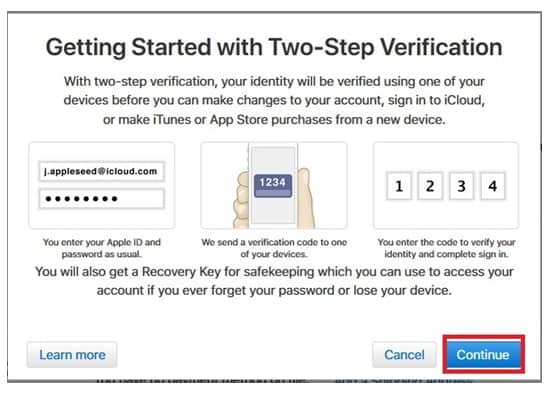
- Wenn du Geräte mit deiner Apple-ID verknüpft hast, verifiziere sie, andernfalls klicke auf fortsetzen fortfahren.
- Bewahren Sie es an einem sicheren Ort auf alphanumerischWiederherstellungs-Schlüssel.
- Schlagen Fortsetzen.
- Bestätigen Ihren Wiederherstellungsschlüssel.
- Überprüf den Geschäftsbedingungen Kästchen und auswählen Aktivieren Sie die Bestätigung in zwei Schritten.
- Klicken Getan fortfahren.
2. Generieren Sie ein App-spezifisches Passwort
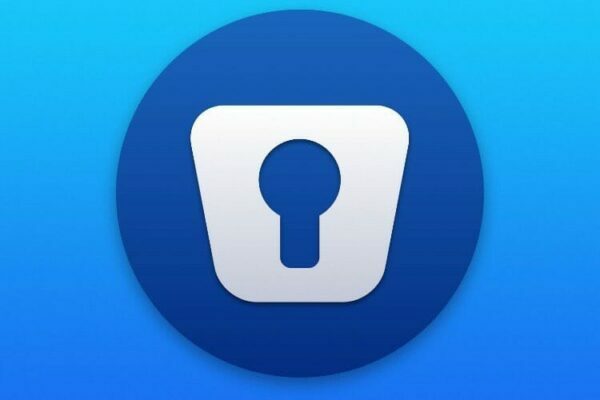
- Gehe zu Registerkarte Sicherheit Security und wählen Sie Generiere Passwort.
- Geben Sie a. ein Etikette für dieses Passwort.
- Schlagen Erstellen.
- Kopieren Sie das generierte App-spezifisches Passwort, und klicke Getan.
- Lokalisieren die App, für die Sie das App-spezifische Passwort benötigen und starten es.
- Dann Einfügen das spezifische Passwort.
Nachdem die. generiert wurde App-spezifisches Passwort Für die interessierende Drittanbieter-App müssen Sie nun dieses spezifische Passwort verwenden, um der App uneingeschränkten Zugriff auf Ihr Apple iCloud-Konto zu gewähren.
An dieser Stelle ist die iCloud-Einstellungen sind veraltet Fehler-Popup sollte kein Problem mehr sein.
Wenn die Drittanbieteranwendung aus irgendeinem Grund die erneute Eingabe des Passworts Ihres Apple iCloud-Kontos erfordert, verwenden Sie einfach das spezifische Passwort, das Sie bereits generiert haben.
Falls Sie das primäre Passwort Ihres Apple ID-Kontos ändern, werden alle Ihre generierten App-spezifischen Passwörter widerrufen.
Sie müssen für jede Nicht-Apple-App, der Sie Zugriff auf Ihr Konto gewähren möchten, eine neue erstellen.
Befolgen Sie jeden dieser Schritte und teilen Sie uns mit, welcher für Sie am besten funktioniert hat, indem Sie eine Nachricht im Kommentarbereich unten hinterlassen.


![So greifen Sie auf den Apple-Kalender auf Windows 10-PCs zu [Vollständige Anleitung]](/f/e1334c4af9ac95718b1bf5a289cc419a.jpg?width=300&height=460)